Bạn muốn sử dụng VPS Vultr để phục vụ cho công việc của mình nhưng không biết cách cài đặt như thế nào? Trong bài viết hôm nay, chúng tôi sẽ hướng dẫn cho bạn cách cài và sử dụng VPS Vultr một cách chi tiết nhất.
Vultr là nhà cung cấp VPS Server, Cloud Server nổi tiếng đã và đang được nhiều web/blog lớn trong và ngoài nước tin tưởng sử dụng. Hãy cùng longvan.net xem cách cài đặt và sử dụng như thế nào qua bài viết bên dưới nhé.
Điều kiện để sử dụng dịch vụ của Vultr
Đây là một phần mềm trả phí vì thế khi sử dụng bạn cần đăng ký một tài khoản để sử dụng và thanh toán đối với dịch vụ họ cung cấp. Hiện tại VPS Vultr có thể chấp nhận nhiều hình thức thanh toán khác nhau như: Credit Card, Paypal, Bitcoin, Alipay, Wechat Pay, Gift code,…
Ưu điểm VPS Vultr
Đây là một phần mềm dùng để quản lý công việc được nhiều người sử dụng, đặc biệt là các công ty. VPS Vultr có nhiều ưu điểm nổi bật:
– Hiệu năng cao: VPS Vultr sử dụng E3 servers, ổ cứng Pure SSD nên tốc độ truy xuất dữ liệu sẽ vô cùng nhanh chóng và mượt. Đối với khách hàng tại Việt Nam, để kết nối nhanh hơn thì bạn nên chọn server location tại Singapore hoặc Nhật Bản.
– Cài đặt dễ dàng và giao diện đơn giản: VPS Vultr được khởi tạo khoảng 1 phút với một số hệ điều hành như CentOS, Debian, CoreOS Stable, Freebsd, Windows 2012 RC. Giúp bạn nhanh chóng cài đặt và đáp ứng công việc cho mình.
Nhược điểm của VPS Vultr
Tuy vậy, phần mềm này vẫn có một số nhược điểm như:
– VPS Vultr có hệ thống chăm sóc khách hàng chưa được tốt. Nhất là với khách hàng tại Việt Nam, khi muốn được tư vấn thì bạn phải chờ đợi khá lâu do trái múi giờ làm việc. Điều này khiến nhiều người than phiền vì có thể chậm trễ công việc.
– Bên cạnh đó, khi khách hàng có nhu cầu mở rộng thì việc liên hệ và chờ đợi đội ngũ chuyên môn của Vultr nâng cấp phần mềm phải chờ đợi khá lâu. Điều này tốn rất nhiều thời gian.
Hướng dẫn cài đặt VPS Vultr
Bước 1: Trong trình duyệt của phần mềm, Click vào Products. Sau đó chọn biểu tượng dấu + để khởi tạo một vps mới.
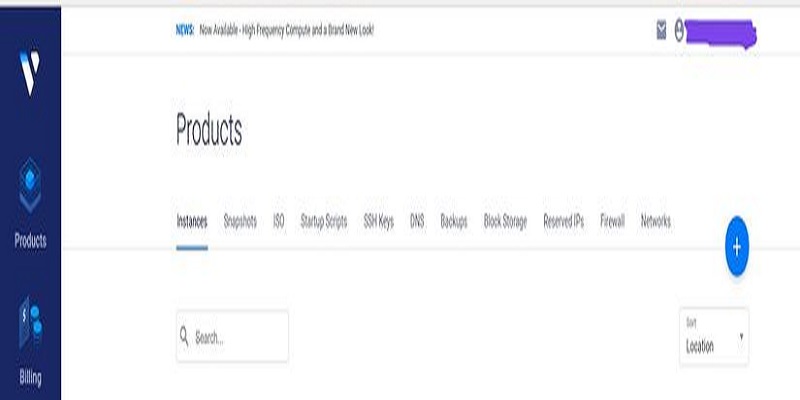
Bước 2: Tiến hành lựa chọn các thông số:- Chọn server: Bạn có thể chọn Cloud computer (sử dụng ổ cứng SSD) hoặc High Frequency Compute (sử dụng ổ NVME).

– Chọn Server Location: Nên chọn Tokyo (vì nó khá gần Việt Nam) hoặc bạn cũng có thể chọn Singapore tốc độ về Việt nam cũng khá nhanh như đã nói ở trên.

– Chọn Server Type: Bạn hiểu đại khái là bạn đang chọn hệ điều hành và cách cài hệ điều hành cho VPS của bạn.

– Chọn Server Size: Tùy chọn vào yêu cầu về hệ thống của các bạn mà chọn loại phù hợp
– Additional Features, Startup Script, SSH Keys: Phần này bạn có thể thêm hoặc để trống cũng được.
– Server Hostname & Label: Điền hostname và label bạn muốn đặt cho VPS VultrBước 3: Sau khi hoàn thành hãy nhấn Deploy Now và chờ đợi quá trình install hoàn tất. Sau khi cài đặt xong, bạn có thể vào detail mà server mình đã cài. Trong đó chứa thông tin đăng nhập để bạn ssh vào server.

Hướng dẫn sử dụng VPS Vultr
Hướng dẫn sử dụng VPS Vultr lựa chọn kiểu server
Để sử dụng VPS Vultr bạn có thể lựa chọn các cấu hình server dưới đây:
– 64 bit OS: Các hệ điều hành 64 bit bạn có thể triển khai CentOS, Ubuntu, Windows…
– 32 bit OS: Các hệ điều hành CentOS, Debian và Ubuntu.
– Application: Những tính năng này giống One click Apps của Digitalocean. Nhưng ít lựa chọn hơn chỉ có một số cấu hình dựng sẵn cho CentOS 6 x64 thôi: LEMP, WordPress, Webmin…
Chọn Application tại Vultr
– Backup: đây là tính năng trả phí, tùy chọn này có nghĩa bạn muốn phục hồi dữ liệu sao lưu lên một VPS mới.
– Custom ISO: Chức năng cài VPS mới từ file ISO. Có bộ cài nào hay chọn Add New để tải lên.
Hướng dẫn sử dụng VPS Vultr cấu hình SSH Key
Muốn thêm cấu hình SSH key trên VPS Vultr tại bước này bạn chọn Add New để thêm Public Key.
– Hostname: bạn có để đặt hostname từ bước này. Hệ thống của Vultr sẽ tự đổi hostname cho bạn.
– Server Label: đặt một cái tên cho VPS để dễ quản lý.
– Xong bước đấy bạn ấn Deply Now để tạo VPS.
– Bạn sẽ nhận được mail thông báo trong đó địa chỉ IP để bạn SSH hoặc Remote Desktop quản trị VPS của mình. Thời gian khởi tạo VPS mất tầm 5 phút.
Chúng tôi vừa hướng dẫn bạn cài đặt và sử dụng VPS Vultr một cách chi tiết nhất. Những thông tin mà Long Vân vừa cung cấp có thể mang lại hữu ích cho bạn. Nếu có nhu cầu cung cấp tên miền hay hosting có thể liên hệ chúng tôi qua thông tin bên dưới bạn nhé.
THÔNG TIN LIÊN HỆ
+ VP TPHCM: Tòa nhà Long Vân, 37/2/6 Đường 12, P. Bình An, Q.2, P. Bình An, Quận 2, Thành phố Hồ Chí Minh
+ VP Hà Nội: 2 Ngách 37/27, Dịch Vọng, Hoàn Kiếm, Hà Nội
+ Điện thoại: 028 7303 9168
+ Email: sale@longvan.net
+ Website: https://longvan.net
Tác giả: Hà Duy






